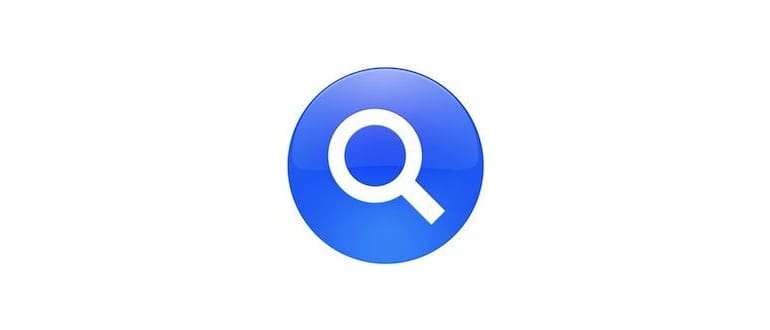Per chi non ha familiarità, gli operatori di ricerca sono segnali aggiuntivi che puoi fornire a Spotlight per aiutarti a restringere la ricerca oltre la semplice ricerca di un nome di file o cartella. In questo caso, utilizzeremo gli operatori di data per trovare i file in base al giorno in cui sono stati creati o modificati.
Cerca i file in base alla data di creazione in Spotlight
La forma più semplice per utilizzare il modificatore della data di creazione è specificare una data esatta su Spotlight. Per provarlo, ti basterà premere Command + Barra spaziatrice per visualizzare la ricerca Spotlight in macOS, quindi utilizzare la seguente sintassi di ricerca:
creato: xx / xx / xxxx
Questo comando farà sì che Spotlight elenchi tutti i file creati nella data fornita. Ad esempio, se desideri trovare i file creati il 12 agosto 2016, devi utilizzare quanto segue:
creato: 08/12/2016
Spotlight restituirà un elenco di file, app, documenti e cartelle creati in quella data, con un aspetto simile al seguente:
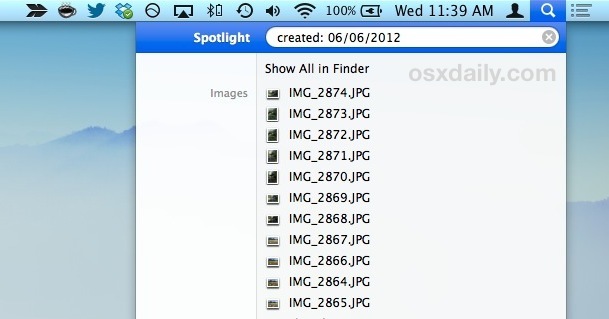
Puoi anche fornire operatori aggiuntivi per mostrare i file creati prima o dopo una data specifica usando i simboli, in questo modo:
creato: <08/12/2016
Questo può essere utilizzato per modificare la query di ricerca in modo che i file creati prima di una data specificata siano elencati.
Un altro trucco utile può essere la ricerca di documenti in base a quando sono stati modificati, vale a dire quando sono stati modificati manualmente o da un’app o dal file system.
Cerca i file in base alla data di modifica in Spotlight
Per cercare documenti, file o cartelle sul Mac che sono stati modificati in una data specifica, utilizza il seguente stile di operatore di ricerca in Spotlight. Ancora una volta, premi Comando + Barra spaziatrice per convocare Spotlight e prova il seguente tipo di ricerca:
modificato: xx / xx / xxxx
Ad esempio, per trovare i file modificati il 14 maggio 2014, devi specificare quella data utilizzando quanto segue (nota che se utilizzi i formati di data internazionali, potrebbe essere necessario regolare la query):
modificato: 2014/05/14
Questo comando farà sì che Spotlight restituisca tutto ciò che è stato modificato in quella data specifica.
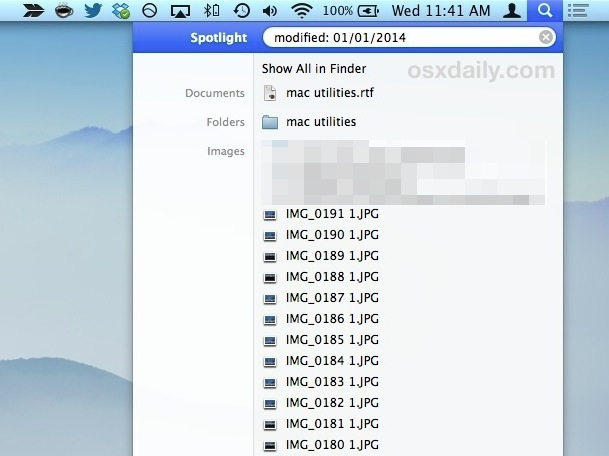
Allo stesso modo, puoi anche usare i simboli maggiore di e minore di per restringere i risultati basati sulla modifica prima o dopo una data specifica, in questo modo:
modificato: <15/05/2015


Ricorda che i risultati restituiti tramite Spotlight possono essere facilmente tagliati e copiati direttamente dal menu, rendendo lo strumento di ricerca Spotlight un’estensione fondamentale del file system Mac. Inoltre, puoi modificare le priorità di ricerca di Spotlight per elencare i tipi di file specifici prima di altri, il che può ulteriormente aumentare l’utilità di questo trucco e della funzione di ricerca di Mac in generale.
Prova questi trucchi Spotlight la prossima volta che cerchi file, documenti o app creati o modificati in date specifiche o prima o dopo le date fornite; ne rimarrai sorpreso!
Novità nel 2024: Ottimizza la tua ricerca con nuove funzionalità
Nel 2024, Spotlight ha ricevuto aggiornamenti significativi che migliorano ulteriormente la tua esperienza di ricerca. Ora, puoi filtrare i risultati non solo per data, ma anche per tipo di file, tag e persino contenuti nel file stesso, rendendo la tua ricerca ancora più mirata. Ad esempio, se stai cercando foto modificate in una certa data, puoi utilizzare operatori combinati per affinare i risultati.
Inoltre, l’integrazione con iCloud ti consente di cercare file archiviati nel cloud direttamente da Spotlight, senza bisogno di aprire Finder. Basta digitare il nome del file o una parola chiave, e i risultati appariranno immediatamente, permettendoti di accedere velocemente ai tuoi documenti anche se non sono fisicamente presenti sul tuo Mac.
Infine, il supporto per le scorciatoie di Siri rende ancora più facile attivare ricerche specifiche. Con semplici comandi vocali, puoi trovare rapidamente ciò di cui hai bisogno, liberando tempo per concentrarti su ciò che conta davvero.